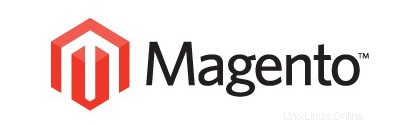
En este tutorial, le mostraremos cómo instalar Magento en CentOS 6. Para aquellos de ustedes que no sabían, Magento es una de las aplicaciones más utilizadas del mundo para administrar E- Sitios de comercio. Magento es totalmente personalizable para cumplir con los requisitos del usuario y les permite crear y lanzar una tienda en línea completamente funcional en minutos. Magento emplea el sistema de administración de bases de datos relacionales MySQL, el lenguaje de programación PHP y elementos de Zend Framework.
Este artículo asume que tiene al menos conocimientos básicos de Linux, sabe cómo usar el shell y, lo que es más importante, aloja su sitio en su propio VPS. La instalación es bastante simple. mostrarle la instalación paso a paso de Magento en CentOS 6.
Requisitos previos
- Un servidor que ejecute uno de los siguientes sistemas operativos:CentOS 6.
- Se recomienda que utilice una instalación de sistema operativo nueva para evitar posibles problemas.
- Acceso SSH al servidor (o simplemente abra Terminal si está en una computadora de escritorio).
- Un
non-root sudo usero acceder alroot user. Recomendamos actuar como unnon-root sudo user, sin embargo, puede dañar su sistema si no tiene cuidado al actuar como root.
Instalar Magento en CentOS 6
Paso 1. Primero, debe habilitar el repositorio webtactic en su sistema usando el siguiente comando a continuación:
rpm -Uvh https://mirror.webtatic.com/yum/el6/latest.rpm
Paso 2. Instale LAMP (Apache, PHP y MySQL) en CentOS 6.
Ejecute el siguiente comando a continuación para instalar la pila LAMP:
yum update yum intsall httpd yum install --enablerepo=webtatic-testing php56w php56w-opcache yum install --enablerepo=webtatic-testing mysql55w mysql55w-server
Instalar los paquetes necesarios:
yum install --enablerepo=webtatic-testing php56w-xml yum install --enablerepo=webtatic-testing php56w-mcrypt yum install --enablerepo=webtatic-testing php56w-gd yum install --enablerepo=webtatic-testing php56w-mysql
Iniciar el servicio LAMP, habilitar para iniciar en el arranque:
service httpd start service mysqld start
Paso 3. Configurar PHP para Magento.
Ahora aquí debemos permitir que Magento use suficiente memoria PHP (se recomienda que PHP tenga 512 MB de RAM). Para hacerlo, ejecute los siguientes comandos para abrir el archivo de configuración:
nano /etc/php.ini
Busque la línea 'memory_limit' en el archivo:
memory_limit = 128M ### and change the value to 512 ### memory_limit = 512M
Paso 4. Configuración de MySQL para Magento.
De forma predeterminada, MySQL no está reforzado. Puede proteger MySQL usando mysql_secure_installation texto. debe leer y debajo de cada paso cuidadosamente que establecerá una contraseña de root, eliminará usuarios anónimos, no permitirá el inicio de sesión de root remoto y eliminará la base de datos de prueba y accederá a MySQL seguro:
mysql_secure_installation
A continuación, debemos iniciar sesión en la consola de MySQL y crear una base de datos para Magento. Ejecute el siguiente comando:
mysql -u root -p
Esto le pedirá una contraseña, así que ingrese su contraseña raíz de MySQL y presione Enter. Una vez que haya iniciado sesión en su servidor de base de datos, debe crear una base de datos para Instalación de Magento:
mysql> create database magentodb; mysql> GRANT ALL PRIVILEGES ON magentodb . * TO magento@'localhost' IDENTIFIED BY 'PASSWORD' WITH GRANT OPTION; mysql> flush privileges;
Paso 5. Instalar Magento.
Descargue la última versión estable de Magento, al momento de escribir este artículo es la versión 1.9.1.0:
cd /var/www/html/ wget http://www.magentocommerce.com/downloads/assets/1.9.1.0/tar -xvzf magento-1.9.1.0.tar.gz tar -xvzf magento-1.9.1.0.tar.gz rm magento-1.9.1.0.tar.gz
Establezca los permisos adecuados:
cd /var/www/html/ chmod -R o+w app/etc/ chmod -R o+w var/ chmod -R o+w media/
Paso 6. Acceso a Magento.
Magento estará disponible en el puerto HTTP 80 de forma predeterminada. Abra su navegador favorito y vaya a http://your-domain.com/ o http://your-server-ip y complete los pasos necesarios para finalizar la instalación. Si está utilizando un firewall, abra el puerto 80 para habilitar el acceso al panel de control.
¡Felicitaciones! Ha instalado Magento con éxito. Gracias por usar este tutorial para instalar Magento eCommerce en el sistema CentOS 6. Para obtener ayuda adicional o información útil, le recomendamos que consulte el sitio web oficial de Magento.